字符画:字符画是一系列字符的组合,我们可以把字符看作是比较大块的像素,一个字符能表现一种颜色,字符的种类越多,可以表现的颜色也越多,图片也会更有层次感。 如果我们想要手工绘制出字符画,首先要有扎实的美术基础,其次还要花费大量的时间和精力。但是我们可以使用Python,只需要几行代码,就能够将一张图片轻而易举地转化为一个字符画。
工具准备
开发工具:pycharm
开发环境:python3.7, Windows10
使用工具包:PIL, cv2, numpy
项目效果展示

项目思路解析
首先我们先将这个项目思路进行明确定位,把我们甜心教主的视频转换成字符画的视频,首先自备一段教主的视频,在将视频进行拆分,拆分成一张张单独的图片,因为我们转成字符画其实本质上就是转化成图片数据
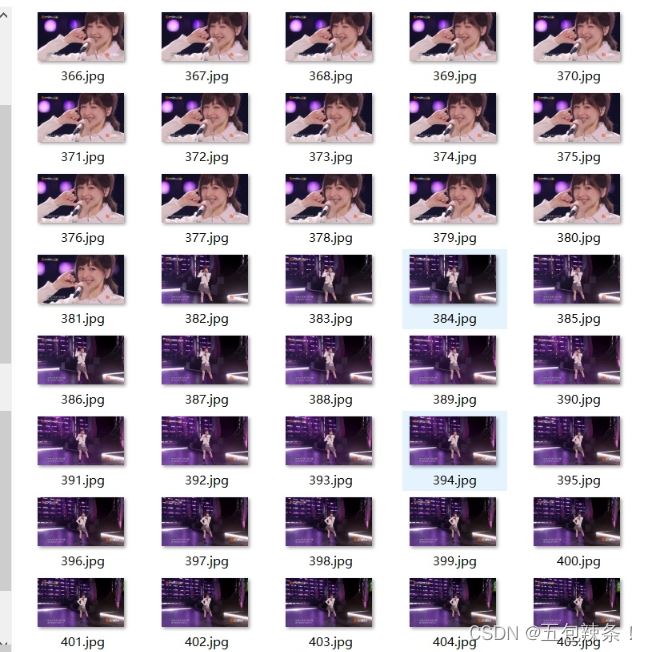
然后在对每一张图片进行灰度处理,我们做个相对来说简单一点的,灰度数据的话只有黑白,颜色更好把控,把图片数据转化成一个数组,通过k聚类算法把图像进行聚类划分,在将划分的图片数组根据亮度情况进行替换,根据亮度情况亮一点的用数字,稍稍暗一点的用1,白的用空白,将视频里的图片数据进行全部替换,在将替换好的图片组合成一个视频
1.视频拆分成视频
首先使用cv2.VideoCapture进行视频进行抽帧,将抽帧好的图片使用read方式进行读取,把读取好的数据保存在文件夹里,使用数字来保存图片名,也方便我们在之后进行提取图片数据进行使用
# 将视频转换为图片 并进行计数,返回总共生成了多少张图片!
def video_to_pic(vp):
# vp = cv2.VideoCapture(video_path)
number = 0
if vp.isOpened():
r, frame = vp.read()
if not os.path.exists('cache_pic'):
os.mkdir('cache_pic')
os.chdir('cache_pic')
else:
r = False
while r:
number = 1
cv2.imwrite(str(number) '.jpg', frame)
r, frame = vp.read()
print('\n由视频一共生成了{}张图片!'.format(number))
os.chdir("..")
return number
2.将图片转换字符画
循环取出文件夹里面所有的图片数据进行转换,首先通过cv2进行图片读取,获取到他的图片数据通道,获取到图片数据的3通道rgb的数据信息,在将数据进行灰度处理,我们需要用他的颜色用来区分他的数据样式,所以只能灰度来实现,在使用numpy进行数据转换,将获取到的矩阵数据进行降维,转换成一个类似列表的数据信息,使用kmeans算法对图像数据进行分类,设置他的矩阵中心数,最大迭代数,以及试错等级,k聚类算法可以自行了解,会给我们返回labels(类别)、centroids(矩心) compactness(密度值),将矩心进行数据转换成整数,我们可以更好的替换符号,对矩心进行排序,矩心大的说明颜色越暗,矩心小的越淡,在根据亮度数据将数据进行替换成一个新的画布,将我们的符号替换到画布上去,到这里我们就能吧单独的图片替换成字符画了
def img2strimg(frame, K=3):
# 读取矩阵的长度 有时返回两个值,有时三个值
height, width, *_ = frame.shape
# print(frame.shape)
# 颜色空间转化 图片对象, 灰度处理
frame_gray = cv2.cvtColor(frame, cv2.COLOR_BGR2GRAY)
# print(frame_gray)
# 转换数据类型,将数据降维
frame_array = np.float32(frame_gray.reshape(-1))
# print(frame_array)
# 得到labels(类别)、centroids(矩心) compactness(密度值)。
# 如第一行6个像素labels=[0,2,2,1,2,0],则意味着6个像素分别对应着 第1个矩心、第3个矩心、第3、2、3、1个矩心。
compactness, labels, centroids = cv2.kmeans(frame_array, K, None, (cv2.TERM_CRITERIA_EPS cv2.TERM_CRITERIA_MAX_ITER, 10, 1.0), 10, cv2.KMEANS_RANDOM_CENTERS)
print(labels)
centroids = np.uint8(centroids) # 转换成整形
# labels的数个矩心以随机顺序排列,所以需要简单处理矩心.
# 返回一个折叠成一维的数组
centroids = centroids.flatten()
# 排序
centroids_sorted = sorted(centroids)
# 获得不同centroids的明暗程度,0最暗
centroids_index = np.array([centroids_sorted.index(value) for value in centroids])
# 亮度设置
bright = [abs((3 * i - 2 * K) / (3 * K)) for i in range(1, 1 K)]
bright_bound = bright.index(np.min(bright))
# 背景阴影设置
shadow = [abs((3 * i - K) / (3 * K)) for i in range(1, 1 K)]
shadow_bound = shadow.index(np.min(shadow))
# 返回一个折叠成一维的数组
labels = labels.flatten()
print(labels)
# 将labels转变为实际的明暗程度列表,0最暗。
labels = centroids_index[labels]
print(labels)
# 列表解析,每2*2个像素挑选出一个,组成(height*width*灰)数组。
labels_picked = [labels[rows * width:(rows 1) * width:2] for rows in range(0, height, 2)]
canvas = np.zeros((3 * height, 3 * width, 3), np.uint8)
canvas.fill(255) # 创建长宽为原图三倍的白色画布。
# 因为 字体大小为0.45时,每个数字占6*6个像素,而白底画布为原图三倍
# 所以 需要原图中每2*2个像素中挑取一个,在白底画布中由6*6像素大小的数字表示这个像素信息。
y = 0
for rows in labels_picked:
x = 0
for cols in rows:
if cols <= shadow_bound:
# 添加文字 图片,添加的文字,左上角坐标,字体,字体大小,颜色,字体粗细
cv2.putText(canvas, str(random.randint(2, 9)), (x, y), cv2.FONT_HERSHEY_PLAIN, 0.45, 0.1)
elif cols <= bright_bound:
cv2.putText(canvas, "-", (x, y),cv2.FONT_HERSHEY_PLAIN, 0.4, 0, 1)
x = 6
y = 6
return canvas
3.合成视频
将全部的图片数据在进行合成一个新的视频,视频数据尽量不要太大,帧数越细的话,生成的视频越大,可能好几个G
def jpg_to_video(char_image_path, FPS):
video_fourcc = cv2.VideoWriter_fourcc(*"MP42") # 设置视频编码器,这里使用使用MP42编码器,可以生成更小的视频文件
char_img_path_list = [char_image_path r'/{}.jpg'.format(i) for i in range(1, number 1)] # 生成目标字符图片文件的路径列表
char_img_test = Image.open(char_img_path_list[1]).size # 获取图片的分辨率
if not os.path.exists('video'):
os.mkdir('video')
video_writter = cv2.VideoWriter('video/new_char_video.avi', video_fourcc, FPS, char_img_test)
sum = len(char_img_path_list)
count = 0
for image_path in char_img_path_list:
img = cv2.imread(image_path)
video_writter.write(img)
end_str = '100%'
count = count 1
process_bar(count / sum, start_str='', end_str=end_str, total_length=15)
video_writter.release()
print('\n')
print('=======================')
print('The video is finished!')
print('=======================')
简易源码分享
# from platypus import
import os
from PIL import Image, ImageFont, ImageDraw
import cv2
import random
import numpy as np
import threading
# 将视频转换为图片 并进行计数,返回总共生成了多少张图片!
def video_to_pic(vp):
# vp = cv2.VideoCapture(video_path)
number = 0
if vp.isOpened():
r, frame = vp.read()
if not os.path.exists('cache_pic'):
os.mkdir('cache_pic')
os.chdir('cache_pic')
else:
r = False
while r:
number = 1
cv2.imwrite(str(number) '.jpg', frame)
r, frame = vp.read()
print('\n由视频一共生成了{}张图片!'.format(number))
os.chdir("..")
return number
def star_to_char(number, save_pic_path):
if not os.path.exists('cache_char'):
os.mkdir('cache_char')
img_path_list = [save_pic_path r'/{}.jpg'.format(i) for i in range(1, number 1)] # 生成目标图片文件的路径列表
task = 0
for image_path in img_path_list:
img_width, img_height = Image.open(image_path).size # 获取图片的分辨率
task = 1
# img_to_char(image_path, img_width, img_height, task)
print('{}/{} is finished.'.format(task, number))
print('=======================')
print('All image was finished!')
print('=======================')
return 0
def img2strimg(frame, K=3):
# 读取矩阵的长度 有时返回两个值,有时三个值
height, width, *_ = frame.shape
# print(frame.shape)
# 颜色空间转化 图片对象, 灰度处理
frame_gray = cv2.cvtColor(frame, cv2.COLOR_BGR2GRAY)
# print(frame_gray)
# 转换数据类型,将数据降维
frame_array = np.float32(frame_gray.reshape(-1))
# print(frame_array)
# 得到labels(类别)、centroids(矩心) compactness(密度值)。
# 如第一行6个像素labels=[0,2,2,1,2,0],则意味着6个像素分别对应着 第1个矩心、第3个矩心、第3、2、3、1个矩心。
compactness, labels, centroids = cv2.kmeans(frame_array, K, None, (cv2.TERM_CRITERIA_EPS cv2.TERM_CRITERIA_MAX_ITER, 10, 1.0), 10, cv2.KMEANS_RANDOM_CENTERS)
print(labels)
centroids = np.uint8(centroids) # 转换成整形
# labels的数个矩心以随机顺序排列,所以需要简单处理矩心.
# 返回一个折叠成一维的数组
centroids = centroids.flatten()
# 排序
centroids_sorted = sorted(centroids)
# 获得不同centroids的明暗程度,0最暗
centroids_index = np.array([centroids_sorted.index(value) for value in centroids])
# 亮度设置
bright = [abs((3 * i - 2 * K) / (3 * K)) for i in range(1, 1 K)]
bright_bound = bright.index(np.min(bright))
# 背景阴影设置
shadow = [abs((3 * i - K) / (3 * K)) for i in range(1, 1 K)]
shadow_bound = shadow.index(np.min(shadow))
# 返回一个折叠成一维的数组
labels = labels.flatten()
print(labels)
# 将labels转变为实际的明暗程度列表,0最暗。
labels = centroids_index[labels]
print(labels)
# 列表解析,每2*2个像素挑选出一个,组成(height*width*灰)数组。
labels_picked = [labels[rows * width:(rows 1) * width:2] for rows in range(0, height, 2)]
canvas = np.zeros((3 * height, 3 * width, 3), np.uint8)
canvas.fill(255) # 创建长宽为原图三倍的白色画布。
# 因为 字体大小为0.45时,每个数字占6*6个像素,而白底画布为原图三倍
# 所以 需要原图中每2*2个像素中挑取一个,在白底画布中由6*6像素大小的数字表示这个像素信息。
y = 0
for rows in labels_picked:
x = 0
for cols in rows:
if cols <= shadow_bound:
# 添加文字 图片,添加的文字,左上角坐标,字体,字体大小,颜色,字体粗细
cv2.putText(canvas, str(random.randint(2, 9)), (x, y), cv2.FONT_HERSHEY_PLAIN, 0.45, 0.1)
elif cols <= bright_bound:
cv2.putText(canvas, "-", (x, y),cv2.FONT_HERSHEY_PLAIN, 0.4, 0, 1)
x = 6
y = 6
return canvas
def jpg_to_video(char_image_path, FPS):
video_fourcc = cv2.VideoWriter_fourcc(*"MP42") # 设置视频编码器,这里使用使用MP42编码器,可以生成更小的视频文件
char_img_path_list = [char_image_path r'/{}.jpg'.format(i) for i in range(1, number 1)] # 生成目标字符图片文件的路径列表
char_img_test = Image.open(char_img_path_list[1]).size # 获取图片的分辨率
if not os.path.exists('video'):
os.mkdir('video')
video_writter = cv2.VideoWriter('video/new_char_video.avi', video_fourcc, FPS, char_img_test)
sum = len(char_img_path_list)
count = 0
if __name__ == '__main__':
video_path = '王心凌.mp4'
save_pic_path = 'cache_pic'
save_charpic_path = 'cache_char'
vp = cv2.VideoCapture(video_path)
number = video_to_pic(vp)
for i in range(1, number):
fp = r"cache_pic/{}.jpg".format(i)
img = cv2.imread(fp) # 返回图片数据 (高度, 宽度,通道数)
print(img)
# 若字符画结果不好,可以尝试更改K为3。若依然无法很好地表现原图,请换图尝试。 -_-||
str_img = img2strimg(img)
cv2.imwrite("cache_char/{}.jpg".format(i), str_img)
# number = 1692
# print(number)
FPS = vp.get(cv2.CAP_PROP_FPS)
star_to_char(number, save_pic_path)
jpg_to_video(save_charpic_path, FPS)
到此这篇关于利用Python字符画生成甜心教主的文章就介绍到这了,更多相关Python字符画内容请搜索Devmax以前的文章或继续浏览下面的相关文章希望大家以后多多支持Devmax!